选择特征、调整特征顺序、返回到某个特征
选择特征
将光标置于PathFinder(路径查找器)中的某个项目上时,图形窗口中的对应特征高亮显示。如需选择某个特征,点击鼠标左键。
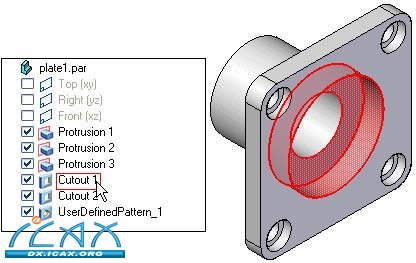
要在PathFinder(路径查找器)中选中多个特征,选择各个特征时按住Ctrl键。使用Shift键可选择从第一个到最后一个选定特征之间的所有特征。如需在多个特征的列表中取消选择某个特征,按住Ctrl键并选择该特征即可取消。
调整特征顺序
用户可在PathFinder(路径查找器)中将选定特征拖放到列表中的其他位置。PathFinder(路径查找器)在您拖放时会显示一个箭头,指示可选择的特征目标位置。如果这种修改导致其他特征失效,这些特征会被放在Error Assistant(错误助手)对话框中。可使用Tools(工具)选项卡上的Errors(错误)命令显示Error Assistant(错误助手)对话框,以便找出并解决问题。

子特征不可移至其父特征以上的层级。例如,在特征树中倒圆特征的层级不可高于该特征所在的边缘特征。倒圆特征不能高于被其修改的特征。
返回到某个特征
您可使用PathFinder(路径查找器)使模型返回选择的某个特征。选择某个特征后点击快捷菜单上的GoTo(转到)命令,PathFinder(路径查找器)将使零件返回该特征刚刚完成创建的状态。
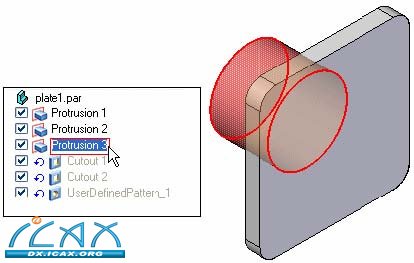
此后即可按照零件建模过程中的常规方法构造新的特征。
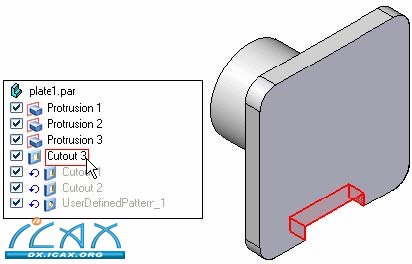
如需使模型返回完成状态,在PathFinder(路径查找器)中选择最后一个特征,然后再次选择GoTo(转到)命令。
|